iphoneでアプリのランキングを確認する方法(App Storeアプリを使用)
2018/10/16

iOSのアップデートで見れなくなったアプリランキング!?
iOSのバージョンアップ( iOS10→iOS11 )により、App Storeの内容が大幅にアップデートされました。
バージョンアップで不便になったと声が挙がっているのが、アプリのランキングについて。
これまでApp Storeアプリで簡単に確認できたランキング、アップデートによってランキングのボタン(アイコン)がなくなったことで、手軽に確認することができなくなりました。
実際、ランキング機能がなくなったと勘違いしている人もチラホラと。
しかし、ちゃんと調べてみると、今でもApp Storeで簡単にアプリのランキングを確認できることがわかりました。
これまで同様、無料アプリ、有料アプリのランキングやカテゴリ別ランキングを確認できるので、確認方法をおさえておきましょう。
アプリのランキングは、「App Store」アプリを使って確認することができます。
iphoneには最初から入っているアプリなので、新しいアプリをインストールする必要はありません。
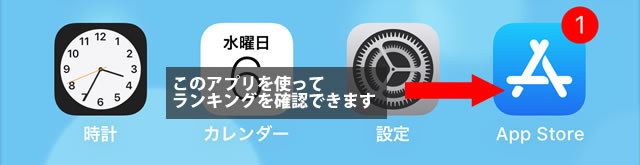
AppStoreでアプリのランキングを確認する方法
下記3つの手順でランキング確認画面に辿りつくことができます
- 「App Store」アプリを起動
- 一番下にある「App」アイコンをタップ(クリック)
- トップ有料もしくはトップ無料の横にある「すべて表示」をタップ(クリック)
これだけで有料アプリもしくは無料アプリのランキング画面に移動することができます。
上記手順について補足する画像を貼っておきますので参考にしてください。
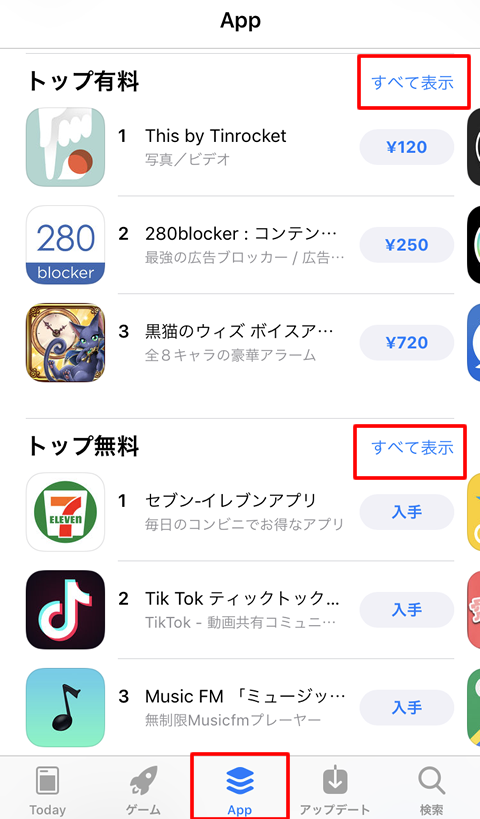
AppStoreでアプリのランキングをカテゴリ毎に確認する方法
アプリのランキングをカテゴリ毎に確認したい場合は、上記でアプリのランキングを表示させた後に、画面右上にある「すべてのApp」をタップ(下の画像を参照)します。
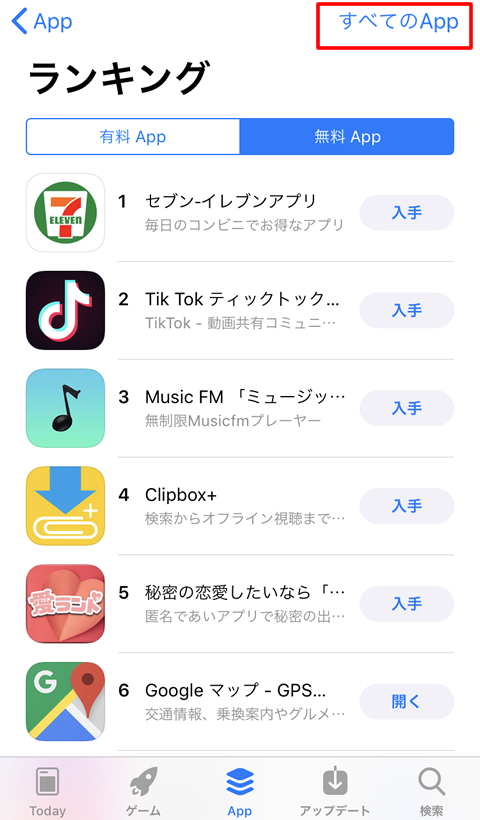
「すべてのApp」をタップすると、下の画像のようにカテゴリ一覧が表示されるので、あとは絞り込みたいカテゴリを選択するだけでOK。
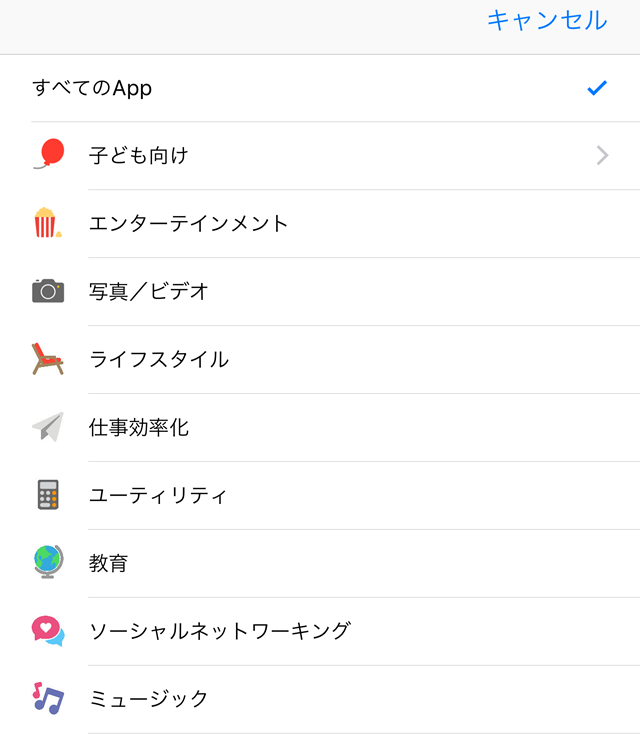
この方法なら簡単にカテゴリ毎のアプリランキングを確認することができます。
AppStoreでゲームアプリのランキングを確認する方法
ゲームのランキング方法も、上記で紹介した方法とほとんど同じです。
下記3つの手順でゲームのランキング確認画面に辿りつくことができます
- 「App Store」アプリを起動
- 一番下にある「ゲーム」アイコンをタップ(クリック)
- トップ有料もしくはトップ無料の横にある「すべて表示」をタップ(クリック)
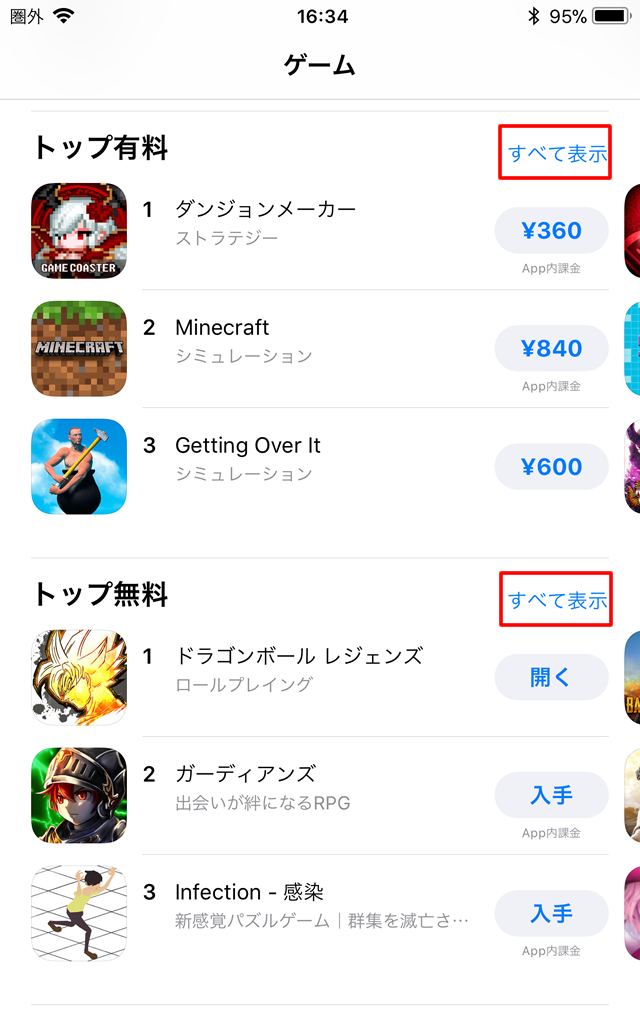
ゲームジャンル別ランキングに関しては、上記「AppStoreでアプリのランキングをカテゴリ毎に確認する方法」とまったく同じ方法なのでそちらで確認してください。
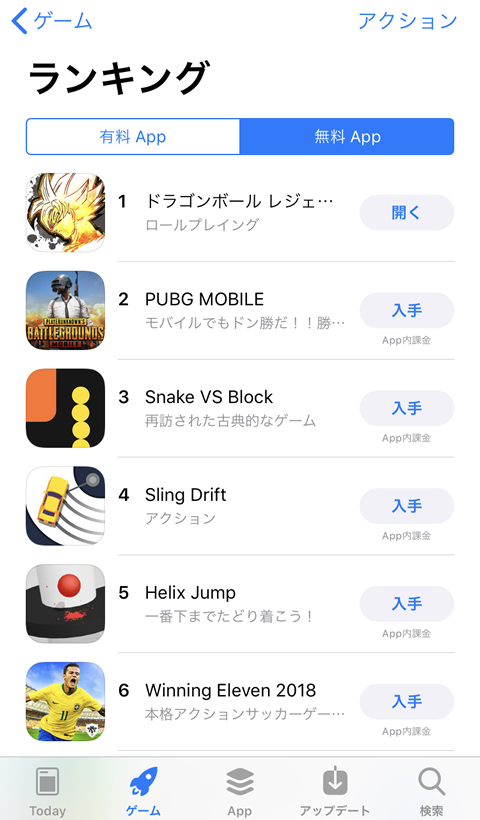
まとめ
iOSのアップデートによって、アプリのランキングが確認できなくなったと勘違いしていた方。
今回紹介した方法で、アプリのランキングは簡単に確認することが出来るので、ぜひ活用してください。
